Die Standard-Firewall auf Ubuntu 22.04 Jammy Jellyfish ist ufw, was für „unkomplizierte Firewall“ steht. Ufw ist ein Frontend für die typischen Linux-iptables-Befehle, aber es ist so entwickelt, dass grundlegende Firewall-Aufgaben ohne Kenntnisse von iptables ausgeführt werden können.
Außerdem kann ufw über eine grafische Oberfläche verwaltet werden . In diesem Tutorial erfahren Sie, wie Sie die ufw-Firewall auf Ubuntu 22.04 Jammy Jellyfish sowohl über die Befehlszeile als auch über die GUI aktivieren und deaktivieren.
In diesem Tutorial lernen Sie:
- Überprüfen des Firewall-Status
- So aktivieren/deaktivieren Sie die Firewall
- So steuern Sie die Firewall-Einstellungen über die GUI
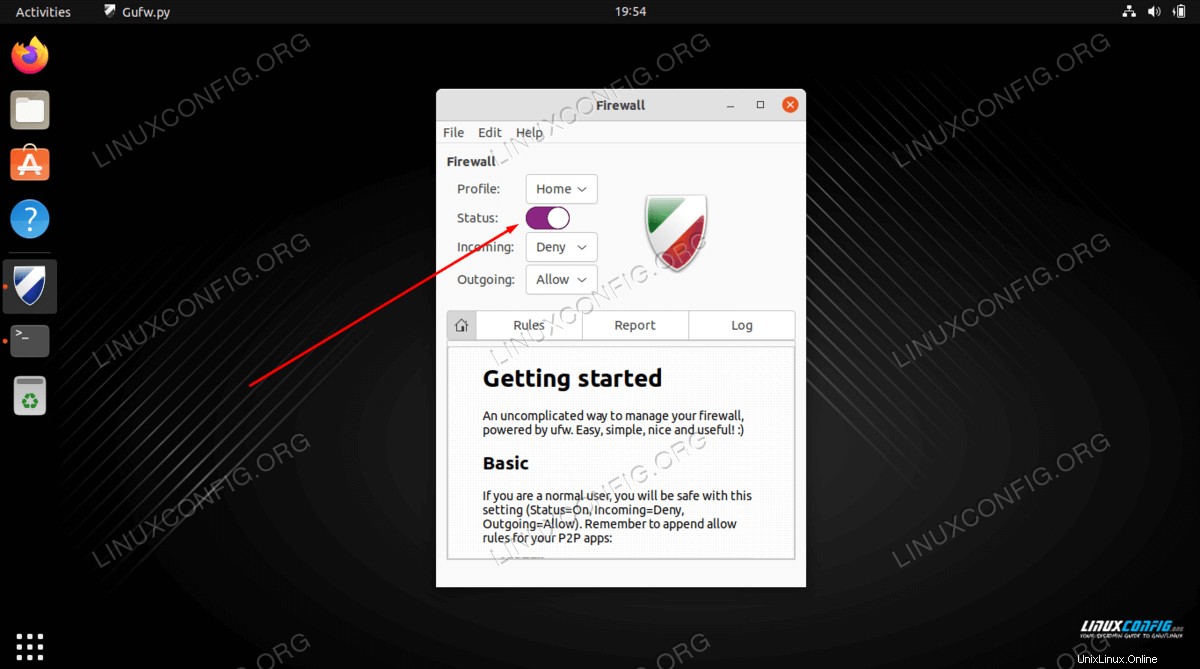
| Kategorie | Anforderungen, Konventionen oder verwendete Softwareversion |
|---|---|
| System | Ubuntu 22.04 Jammy Jellyfish |
| Software | ufw |
| Andere | Privilegierter Zugriff auf Ihr Linux-System als root oder über sudo Befehl. |
| Konventionen | # – erfordert, dass bestimmte Linux-Befehle mit Root-Rechten ausgeführt werden, entweder direkt als Root-Benutzer oder durch Verwendung von sudo Befehl$ – erfordert, dass bestimmte Linux-Befehle als normaler, nicht privilegierter Benutzer ausgeführt werden |
Schritt-für-Schritt-Anleitung zum Aktivieren/Deaktivieren der Firewall unter Ubuntu 22.04 LTS Jammy Jellyfish Linux
Aktivieren oder deaktivieren Sie die Ubuntu-Firewall über die Befehlszeile
- Das erste, was wir tun sollten, ist, ein Befehlszeilenterminal zu öffnen und den Status der Firewall zu überprüfen, um zu sehen, ob sie mit dem folgenden Befehl ein- oder ausgeschaltet ist.
$ sudo ufw status Status: active
Wie hier zu sehen, ist unsere Firewall derzeit aktiv (an). Für eine detailliertere Ausgabe bezüglich Ihrer aktuellen Firewall-Einstellungen fügen Sie den
verbosehinzu Option.$ sudo ufw status verbose
- Um die Ubuntu-Firewall zu deaktivieren, führen Sie den folgenden Befehl aus.
$ sudo ufw disable
- Wenn Sie entscheiden, dass Sie die Ubuntu-Firewall später wieder aktivieren müssen, können Sie den folgenden Befehl ausführen.
WARNUNG
Bitte beachten Sie, dass Sie durch Aktivieren Ihrer Firewall möglicherweise getrennt werden, wenn Sie derzeit SSH verwenden, um sich remote mit Ihrem Ubuntu-Server zu verbinden.$ sudo ufw enable
Ubuntu-Firewall über GUI aktivieren oder deaktivieren
- Um ufw über die GUI zu steuern, müssen Sie
gufwinstallieren Paket mit dem folgenden Befehl.$ sudo apt install gufw
- Suchen Sie nach der Installation nach
gufwAnwendung im Menü Aktivitäten, um sie zu öffnen.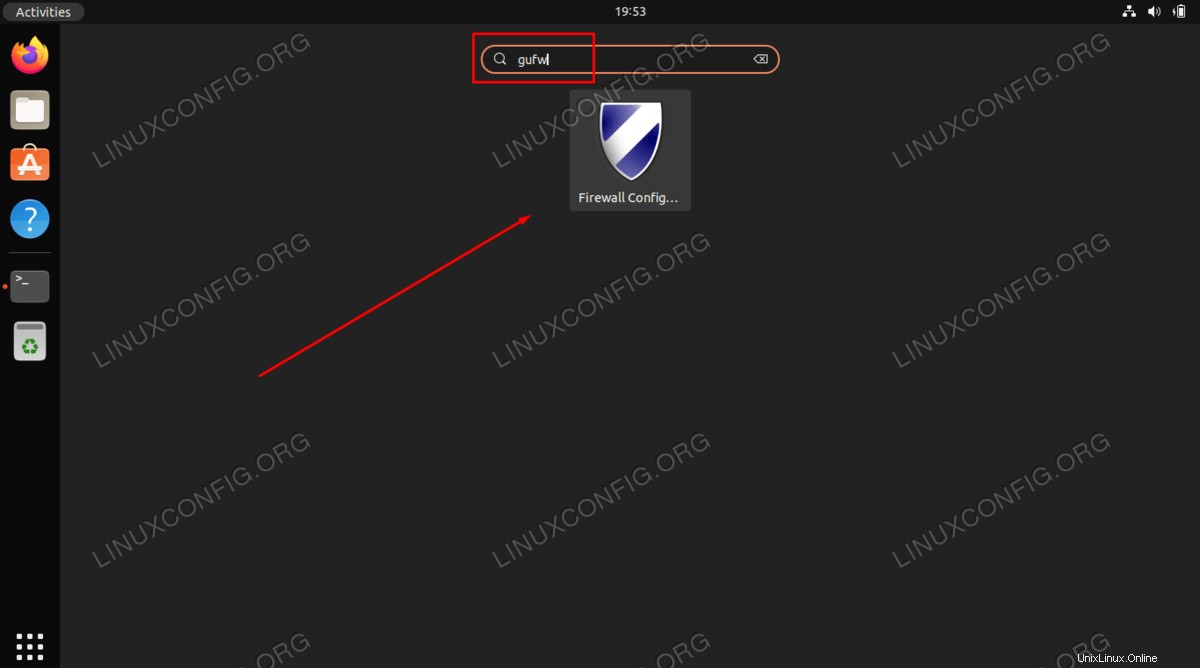
- Klicken Sie einfach auf die Status-Umschaltfläche, um die ufw-Firewall ein- oder auszuschalten. Nachdem Sie mit den Änderungen zufrieden sind, können Sie das Anwendungsfenster schließen. Ihre Änderungen werden sofort wirksam.
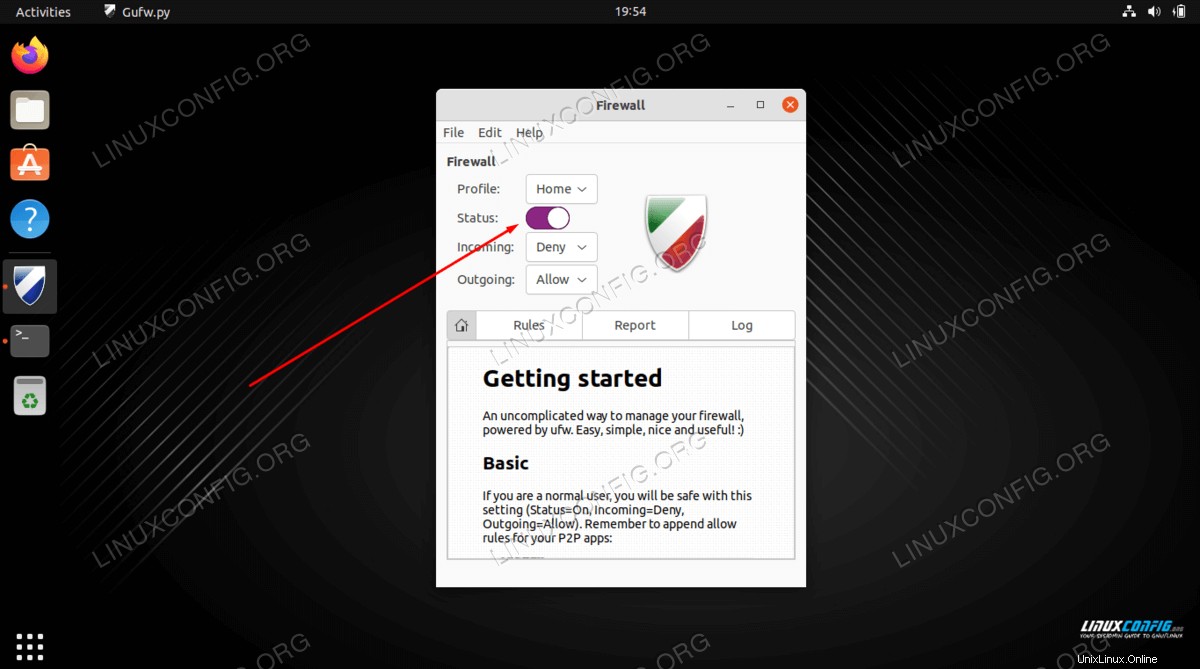
Sehen Sie sich das Video unten an, um weitere Hilfe zu erhalten.
Abschlussgedanken
In diesem Tutorial haben Sie gelernt, wie Sie die System-Firewall (ufw) in Ubuntu 22.04 aktivieren oder deaktivieren. Sie haben auch gesehen, wie Sie den aktuellen Status der Firewall überprüfen können. Normalerweise müssen Sie die Firewall nicht deaktivieren, es sei denn zu Testzwecken oder ähnlichem. Normalerweise ist es besser, einfach einen Port durch die Firewall zuzulassen.